excel图表怎么交换横纵坐标
excel是一款电子表格软件,它拥有直观的外形、优异的计算功能。然而,仍然有不少用户对于一些操作不太熟悉,他们问道:怎样才能交换EXCEL图表中的水平轴图例项和系列名称呢?小编今天给大家分享解决这个问题的方法。
具体如下:
1. 首先,请大家找到电脑中的Excel软件,点击进入主界面,接着,我们在里面输入数据源。
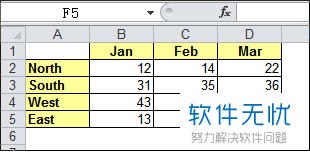
2.第二步,请大家选中想要的数据源,然后选择屏幕顶部的“插入”按钮,我们选择簇状柱形图。
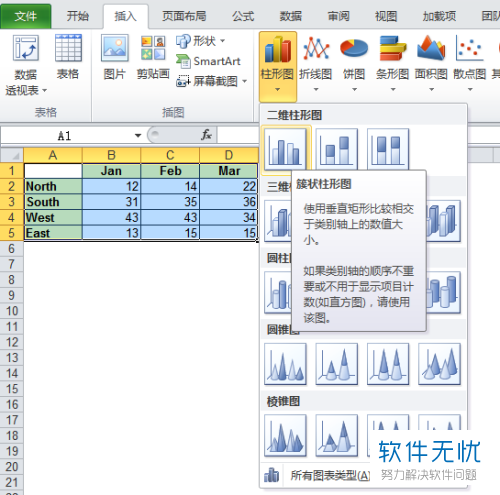
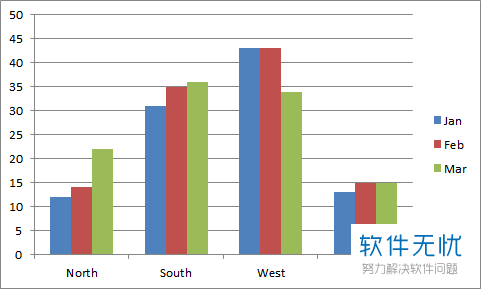
3. 第三步,我们来到如图所示的新界面,请大家右击图表区,然后点击其中的“选择数据”按钮。
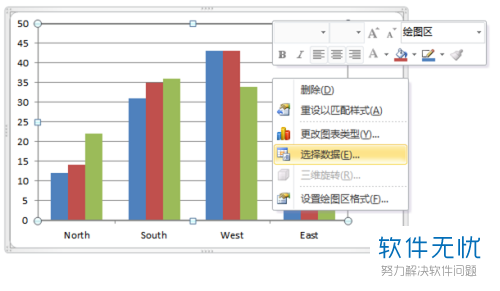
4. 第四步,完成上一步后,我们选择屏幕中的“切换行/列”,完成后我们将会发现水平轴和图例项发生已经成功对换。
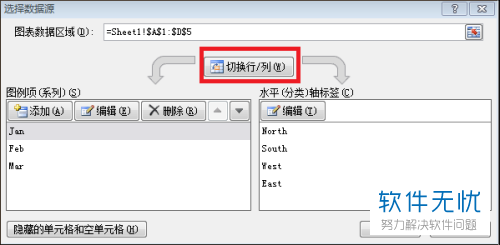

5. 第五步,接下来我们选择屏幕中的“确定”按钮,这样,我们的图表就随之发生对换。
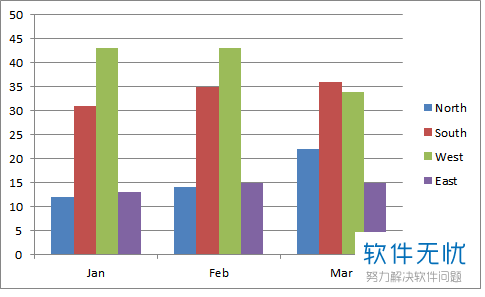
6. 最后,请大家根据自己所需合理美化一下自己设计的图表。
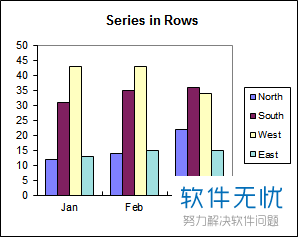
以上就是交换EXCEL图表中的水平轴图例项和系列名称的方法。
分享:
相关推荐
- 【其他】 excel表格中怎么插入有横纵坐标的图表? 05-16
- 【其他】 怎样交换EXCEL图表中的水平轴图例项和系列名称 12-24
- 【excel】 excel 双纵坐标 图文介绍excel 2007如何画双纵坐标图 02-20
- 【其他】 excel图表中怎么给X轴插入垂直线? 05-03
- 【excel】 使用次坐标轴来改变Excel图表的展现形态的方法 12-26
- 【excel】 隐藏Excel图表坐标轴中的"0"刻度可使用自定义数字格式 05-27
- 【excel】 Excel图表次坐标轴怎么添加(图文教程) 08-07
- 【powerpoint】 PowerPoint2007将Excel图表转为图形对象 11-28
- 【powerpoint】 PowerPoint2007无法将Excel图表转换为图形对象 11-29
- 【excel】 PPT2007将Excel图表转为图片 10-21
本周热门
-
iphone序列号查询官方入口在哪里 2024/04/11
-
b站在线观看人数在哪里 2024/04/17
-
小鸡宝宝考考你今天的答案是什么 2024/04/25
-
番茄小说网页版入口免费阅读 2024/04/11
-
蚂蚁庄园今日答案 2024/04/25
-
微信表情是什么意思 2020/10/12
-
抖音网页版登录入口 2024/04/17
-
抖音巨量百应登录入口在哪里? 2024/04/11
本月热门
-
iphone序列号查询官方入口在哪里 2024/04/11
-
b站在线观看人数在哪里 2024/04/17
-
小鸡宝宝考考你今天的答案是什么 2024/04/25
-
番茄小说网页版入口免费阅读 2024/04/11
-
蚂蚁庄园今日答案 2024/04/25
-
微信表情是什么意思 2020/10/12
-
抖音巨量百应登录入口在哪里? 2024/04/11
-
微信文件传输助手网页版网址 2024/04/19
-
抖音网页版登录入口 2024/04/17
-
快影怎么剪辑视频 2024/04/18











